UnityにWwiseを組み込んだプロジェクトを作るよ
Wwise に興味があったので少し使ってみたのですが、なかなかに便利なので Unity で使ってみることにしました。
ここでは、Mac 環境での Unity + Wwise のプロジェクトを作る方法をまとめておきます。
Wwise は Audiokinetic 社によって、インタラクティブな用途とゲーム向けに開発されたクロスプラットフォーム対応のサウンドミドルウェアです。
機能制限などがありますが、用途によっては無料で利用できます。
[環境]
Mac OS X 10.10.5
Unity 5.2.2
WwiseUnityIntegration v2015.1.3 Mac
インテグレーションファイルの取得
Wwise のオフィシャルサイトの以下のページにある、「WWise インテグレーション」の項目から「最新の安定版」を選択します。
すると、ページの下部が Unity インテグレーション向けのファイル一覧に変わるので、使用したいプラットフォームの UnityPackage を取得します
ここでは、「Mac OS X」の UnityPackage を取得しました。
Unity で新規プロジェクトを作成
ここでは「WwiseSample」というプロジェクトを作成します。
作成したら、Assets 直下にダウンロードした「WwiseUnityIntegration_v2015.1.3_Mac.unitypackage」を置いておきます。
Wwise プロジェクトの作成
Wwise のプロジェクト自体はどこに作成しても動作しますが、ここでは /WwiseSample/WwiseProject を作成し、 Wwise のワーキングディレクトリとして使用していきます。
Wwise を起動して、左下の New ボタンをクリックします。
新規プロジェクトの作成ウィンドウが開くので、任意の設定でプロジェクトを作成します。
この例では、まず上の方を以下のように設定していきます。
- Name
プロジェクト名を指定します - Location
デフォルトでは C:なんたら というディレクトリが設定されています。
Mac で Wwise を使用する場合には、右端のディレクトリ参照ボタンを押して、任意のディレクトリを設定しておく必要があります。
設定すると、パスが Y:なんたらや Z:なんたらになりますが、そのままでいいです。
たぶんこれは、Wwise が Wine で動作しているためです。
ここでは、先ほど作成した Unity のプロジェクトフォルダを指定しています。 - Original Files
デフォルトのまま - Project Folder
Name と Location を基に設定されるので、特に変更はしません
次にプラットフォームを選択します。
デフォルトで Windows しか設定されていないので、Add を押して Mac を追加していきます。
プルダウンメニューを開くと一覧が表示されるので、ここでは Mac を選択します。
その他の設定は変えなくて大丈夫です。
この設定で、Wwise のプロジェクトを生成します。
こんな感じにファイルが展開されます。
Wwise の Unity プロジェクトへのインストール
Unity の Project ウィンドウから UnityPackage を展開します。
Import ダイアログでは、特に変更はせずにそのまま Import します。
Import が完了すると、このようなウィンドウが表示されます。
Wwise Project Path には、先ほど作成した /WwiseSample/WwiseProject フォルダを指定します。
設定が完了したら、「Start Installation」を押します。
インストール後の状態
Unity Editor には、「Wwise Picker」というウィンドウが自動的に追加されます。
Project には、StreamingAssets と Wwise フォルダが作成されます。
Hierarchy には、WwiseGlobal というオブジェクトが追加されます。
またインストールが完了すると、デフォルトブラウザでオンラインリファレンスが開きます。
Wwise Picker とは
このウィンドウは、WwiseProject に作成されているイベントなどを表示するためのウィンドウです。
ウィンドウの内容は、WwiseProject を参照しているので、Wwise から変更があった場合にすぐに反映されます。
例えば、WwiseProject で Event に「SampleEvent」というイベントを追加します。
WWise 側で保存すると、Unity 側の Wwise Picker が更新され、追加したイベントが表示されます。
Wwise Picker には、ゲーム側で必要な Wwise のパラメータが表示されるようになっています。
ただし、Unity 側から Wwise のファイルを編集することはできません。
Wwise Picker を閉じてしまった場合は、Unity の Window メニューに Wwise Picker の項目が追加されているので、そこから復帰できます。
ここまでで、Wwise と連動した Unity のプロジェクトを作成できました。
実際に Wwise から出力した Soundbank を使用して Unity で音を鳴らす手順については、別途まとめる予定です。
おしまい。

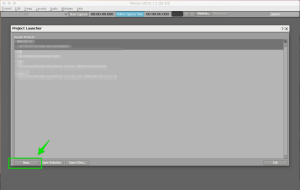
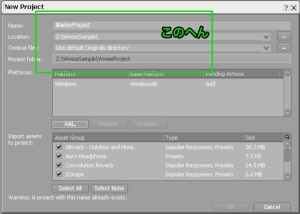
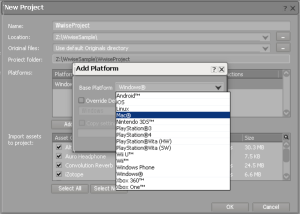
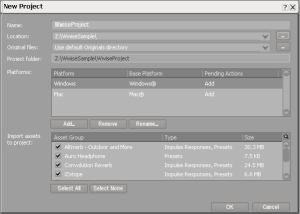
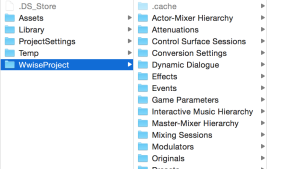
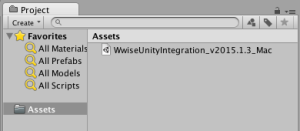
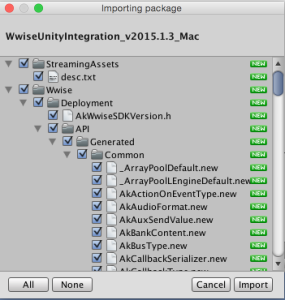
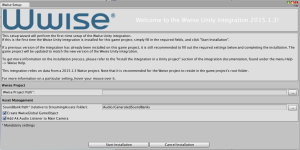
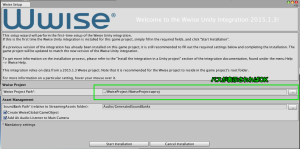
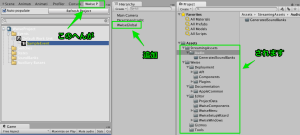
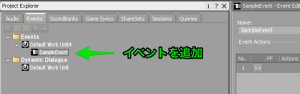
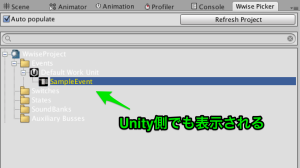
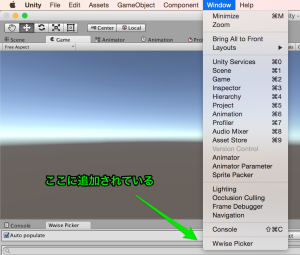


ディスカッション
コメント一覧
まだ、コメントがありません